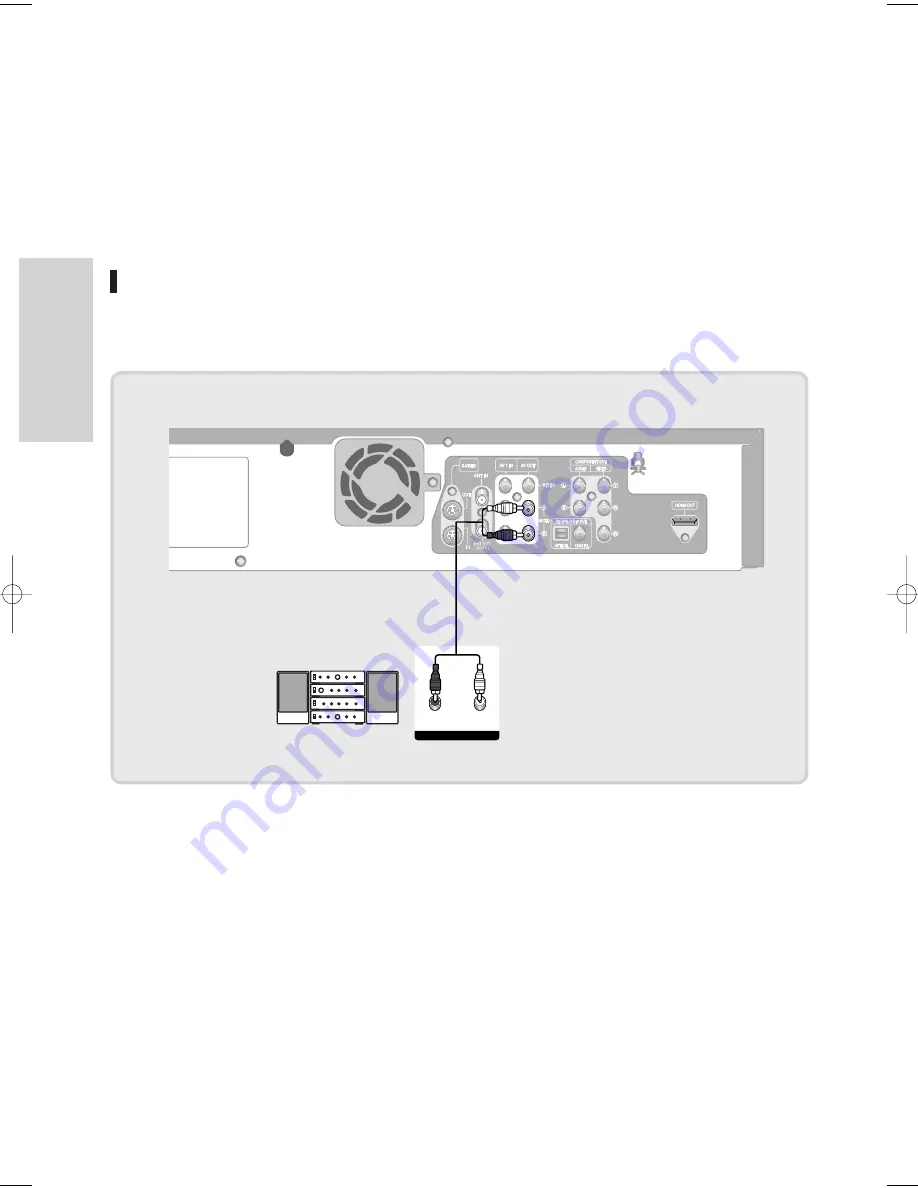
22 -
Français
B
ranchements
INPUT
ANALOG AUDIO
R
L
Red
White
Raccordement à un amplificateur stéréo à prises d’entrée analogiques
Utilisez les prises AUDIO OUT (SORTIE AUDIO) si votre amplificateur stéréophonique ne possède que les prises
AUDIO INPUT (L & R) (ENTRÉE AUDIO) (G et D).
Haut-parleur
avant (G)
Haut-parleur
avant (D)
Câble
Audio
00995F_VR335_XAC-Fra1 2006.4.19 5:45 PM Page 22
Содержание DVD-VR335
Страница 1: ...Instruction Manual DVD VR335 www samsung com ca AK68 00995F 00 English Français ...
Страница 103: ...AK68 00995F 00 English Français ...
Страница 104: ...Manuel d instructions DVD VR335 www samsung com ca AK68 00995F 00 English Français ...
Страница 206: ...AK68 00995F 00 English Français ...
















































